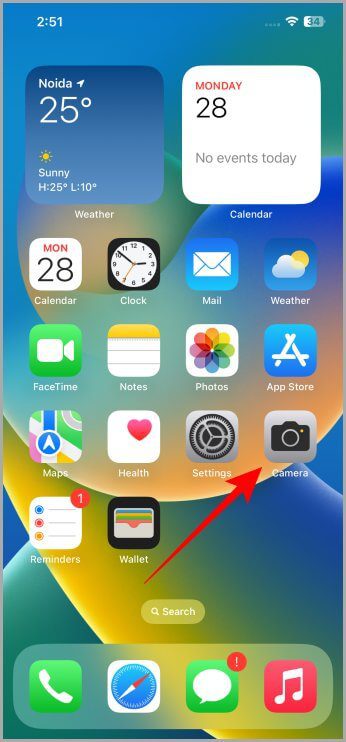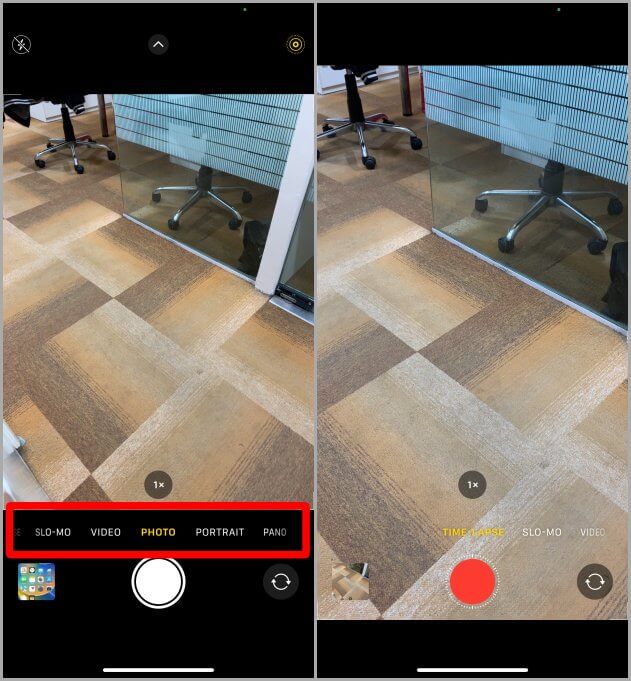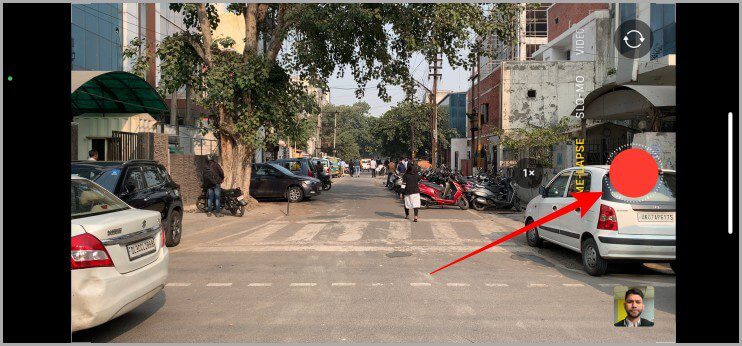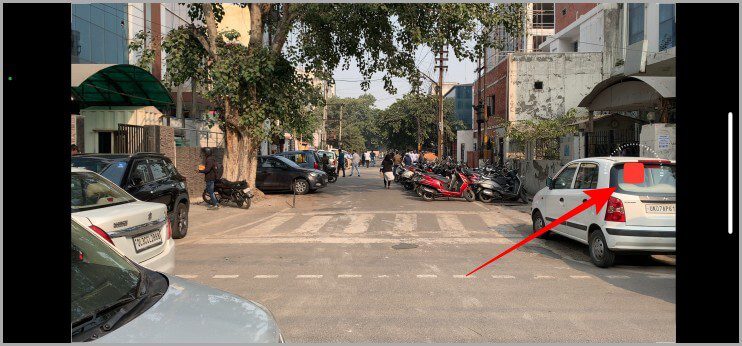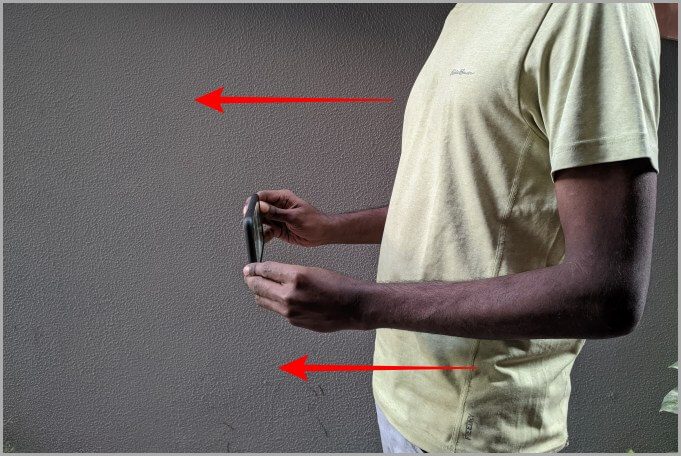كيفية التقاط مقاطع فيديو بفاصل زمني على iPhone
لقد ولت أيام تصوير فيديو بفاصل زمني باستخدام معدات ثقيلة وباهظة الثمن. الآن كل ما تحتاجه هو جهاز iPhone الخاص بك وبعض المعدات الأساسية. الفاصل الزمني هو في الأساس تقنية تصوير فيديو تلتقط فيها الكاميرا صورًا متعددة في فترة زمنية محددة ، والتي عند تشغيلها بسرعة عادية تبدو سريعة وتخلق رونقًا. إذا كنت صانع أفلام ناشئًا يقوم بالتصوير في الغالب باستخدام جهاز iPhone الخاص به ، فإليك دليلًا حول كيفية التقاط لقطات متقطعة جميلة على جهاز iPhone الخاص بك.
المتطلبات الأساسية لتصوير الفاصل الزمني على iPhone
قبل أن نتعمق في الخطوات ، دعنا أولاً نلقي نظرة على بعض الأشياء التي قد نحتاجها لإنشاء فاصل زمني سلس.
1. iPhone – تأكد من تحديث iPhone الخاص بك وتشغيله على أحدث إصدار من iOS لتحقيق أقصى استفادة من تطبيق الكاميرا المثبت مسبقًا.
2. حامل ثلاثي القوائم / كتب / شريط لاصق – تحتاج إلى أيٍّ من هذين الجهازين للحفاظ على استقرار iPhone الخاص بك لتصوير الفاصل الزمني ، حتى وما لم تكن تقوم بتصوير Hyperlapse (المزيد عن ذلك بعد الفاصل الزمني).
خطوات لالتقاط فاصل زمني على iPhone
بمجرد تجميع iPhone والحامل ثلاثي القوائم ، حان وقت التصوير. دعونا نلقي نظرة على كيفية التقاط الفاصل الزمني.
1. افتح قفل iPhone وانتقل إلى تطبيق الكاميرا وانقر لفتحه.
2. اسحب يمينًا في مكتشف العرض أو بالقرب من وضع اختيار الكاميرا للانتقال إلى وضع الفاصل الزمني.
3. بمجرد فتح وضع الفاصل الزمني ، اضبط الآن إطار الكاميرا وتأكد من ثباتها وثباتها. يمكنك استخدام حامل ثلاثي القوائم وأيضًا بعض الاختراقات اليدوية على الفور للتأكد من ثبات الهاتف في مكانه لفترة من الوقت.
نصيحة للمحترفين: يمكنك تدوير هاتفك أفقيًا إذا كنت تريد تصوير منطقة مزدحمة أو غيوم أو ما إلى ذلك ، والانتقال إلى الوضع الرأسي إذا كنت تريد تصوير هدف طويل مثل مبنى.
4. بمجرد أن تصبح الكاميرا مستقرة ومؤطرة بشكل مثالي ، فقط اضغط على زر التسجيل الأحمر الكبير وانتظر.
5. عند الانتهاء من التسجيل ، انقر على زر الإيقاف المربع للإيقاف. والآن لديك فاصل زمني تم التقاطه بشكل جميل بمساعدة جهاز iPhone الخاص بك.
كيفية التقاط Hyperlapse على iPhone
Hyperlapse ليس سوى فاصل زمني ديناميكي. في الفاصل الزمني ، يكون الهاتف ثابتًا في مكان ما ، بينما في Hyperlapse ، تحتاج إلى التحرك بالكاميرا. يجب أن يكون لديك يد ثابتة أو هاتف ذكي مبتذل من أجل تصوير فيديو Hyperlapse. مع ما يقال ، دعونا نلقي نظرة على كيفية التقاط Hyperlapse.
1. افتح تطبيق الكاميرا على جهاز iPhone وحدد وضع الفاصل الزمني باتباع الخطوات المذكورة أعلاه.
2. بمجرد فتح وضع الفاصل الزمني ، قم إما بضبط جهاز iPhone الخاص بك على gimble أو إمساكه بقوة.
3. اضبط إطار الكاميرا على الموضوع.
4. اضغط على زر الغالق الأحمر لبدء عملية الالتقاط.
5. ابدأ في التحرك نحو الموضوع أو الابتعاد عنه لإنشاء نقطة اهتمام.
6. بمجرد أن تكون راضيًا عن النتيجة ، انقر فوق الزر الأحمر “إيقاف“. لقد نجحت الآن في التقاط Hyperlapse على جهاز iPhone الخاص بك.
أسئلة وأجوبة
1. ما هي المدة التي يمكنك فيها تصوير مقطع فيديو بفاصل زمني على iPhone؟
يمكنك التصوير بالطول الذي تريده ، لكن جهاز iPhone الخاص بك سيجعله مقطع فيديو مدته 20-40 ثانية لحفظ التخزين.
2. هل يمكنني تغيير سرعة الفيديو بالفاصل الزمني؟
لا. يقوم iPhone تلقائيًا بضبط سرعة الفيديو (يتم التقاط الإطار في الثانية) للفيديو وفقًا لذلك.
3. هل يحتل فيديو الفاصل الزمني مساحة كبيرة؟
لا. عادةً ما يكون أقل من 100 ميغا بايت حيث يحاول iPhone دائمًا زيادة المدة بين الإطارات إذا كنت تلتقط الصور لفترة أطول من الوقت.
4. هل يمكنك تغيير معدل الإطارات الذي يتم من خلاله تصوير فيديو الفاصل الزمني على iPhone؟
لا حاليا. تقوم كاميرا iPhone بضبط معدل الإطارات في الثانية ديناميكيًا بناءً على طول الفيديو.
الفاصل الزمني ، و Hyperlapse ، وغير ذلك الكثير
لطالما كانت كاميرا iPhone معيارًا صناعيًا للتصوير الفوتوغرافي بالهواتف الذكية وصناعة الأفلام سواء كان الجيل الأقدم من iPhone أو سلسلة iPhone 14 الأحدث. يتيح لك تطبيق الكاميرا الأصلي لجهاز iPhone التقاط الصور ومقاطع الفيديو ومقاطع الفيديو ذات الوضع السينمائي والفاصل الزمني وغير ذلك الكثير. إذا تم استخدامها بشكل صحيح وإبداعي ، يمكنك التصوير والتصوير بميزانية منخفضة دون القلق بشأن كاميرا DSLR. آمل أن يكون هذا البرنامج التعليمي مفيدًا لك.
هل تعلم أنه يمكنك الآن إضافة الأدوية والتذكيرات على تطبيق Apple Health على جهاز iPhone الخاص بك الآن؟ تعرف على كيفية إضافة الأدوية وتعيين التذكيرات لتطبيق Apple Health.